渐变设计的兴起,很好地将 PPT 进行了一次视觉升级。
相较于扁平化的 PPT,渐变带来了更丰富灵活的视觉表达。
过渡自然的渐变色,能让 PPT 变的更有质感、更精致。
用好渐变色,有很多技巧和操作。但是——
渐变色在 PPT 中能怎么用?
小白如何设置出好看的渐变色?
本文为你提供一些实用的解决方案。
01 PPT 中渐变色的运用
渐变色在 PPT 的运用中很广泛。
比如,在背景中运用渐变色,能使页面更有层次感。
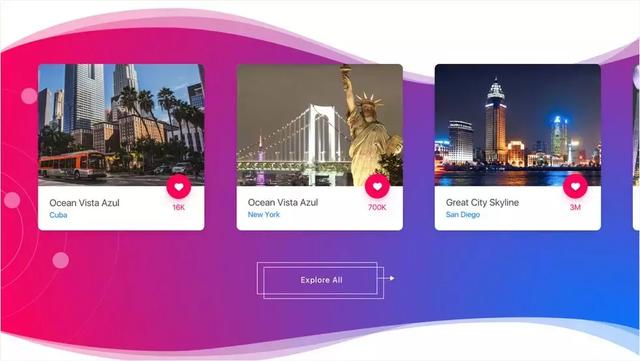
当渐变色用在标题上,标题将更为醒目,吸引到听众的注意力。

作用于图片上的渐变色彩叠加,尤其是对全图型 PPT,能让 PPT 的整体感更强,强化文字的可读性。
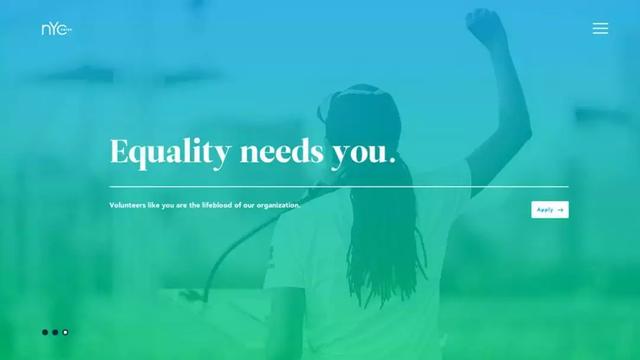
或者直接运用在几何形状中,简单的内容也能做出高大上的效果。

但是,没有设计功底的小白,如何才能设置出好看的渐变色呢?
02 单色渐变:调亮度
一个简单方法就是,调亮度。
首先选定一种颜色,然后根据这种颜色,调节亮度,得到第二种颜色。
将颜色模式切换为 HSL 模式,就能调节亮度了。
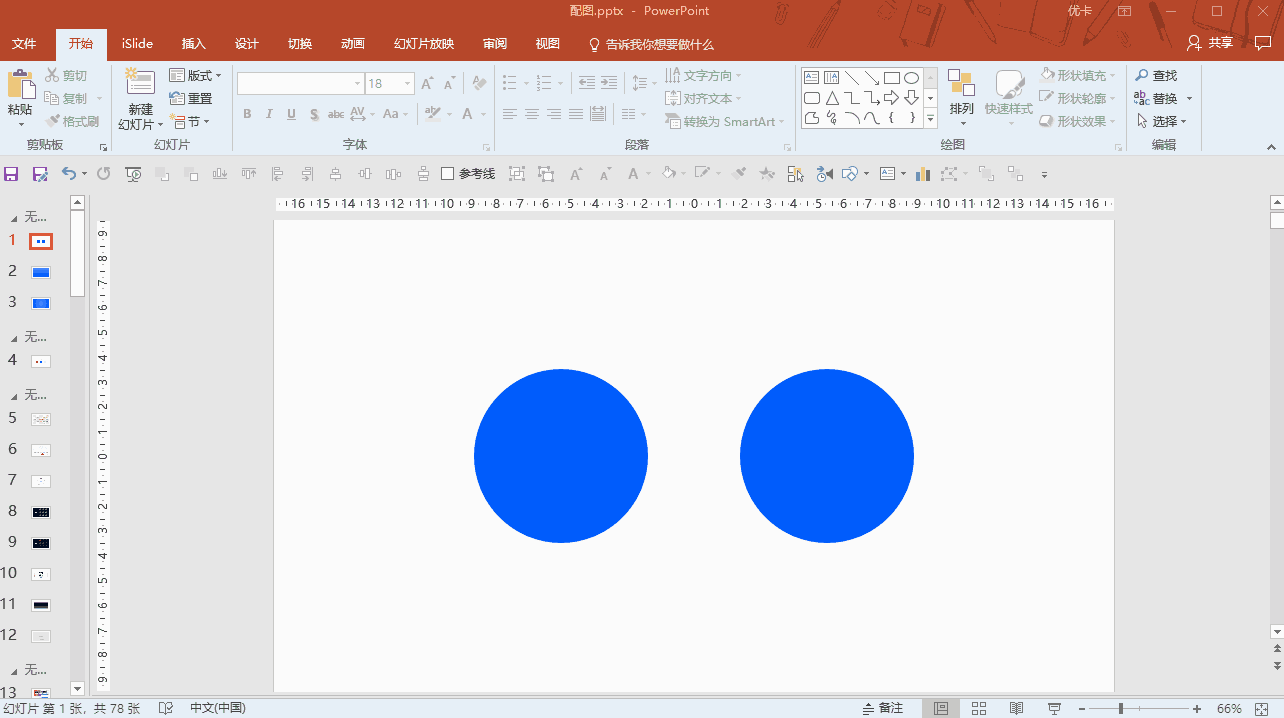
调节颜色亮度
通过这种方法,制作出来的渐变色,过渡非常自然。
如果调节渐变的「方向」等参数,就能得到更多精致的渐变效果。

单色渐变是使用频繁的渐变,因为制作简单,且不容易出错。
03 多色渐变:取色器
多色渐变涉及到多种不同色系的颜色,制作难度一下子提高了很多。
稍一不注意,就容易配出奇怪的方案。
所以,我们要学会物尽其用,充分利用已有的工具。
有个设计神器是渐变色分享网站:uiGradients!每一组渐变配色都非常好看。

随意选中一个渐变色,视觉效果很舒服。
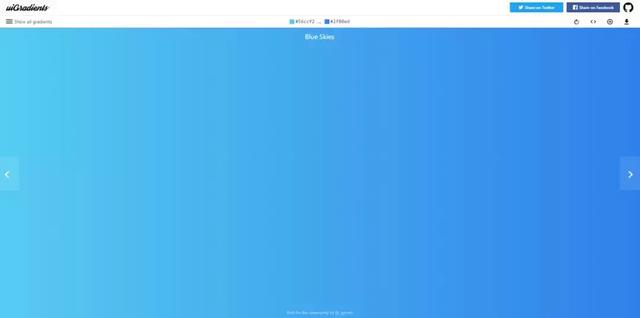
如何将渐变色方案运用到 PPT 里呢?

只要用 QQ 截图将该配色截图到 PPT 里,在用取色器吸取颜色就可以了。
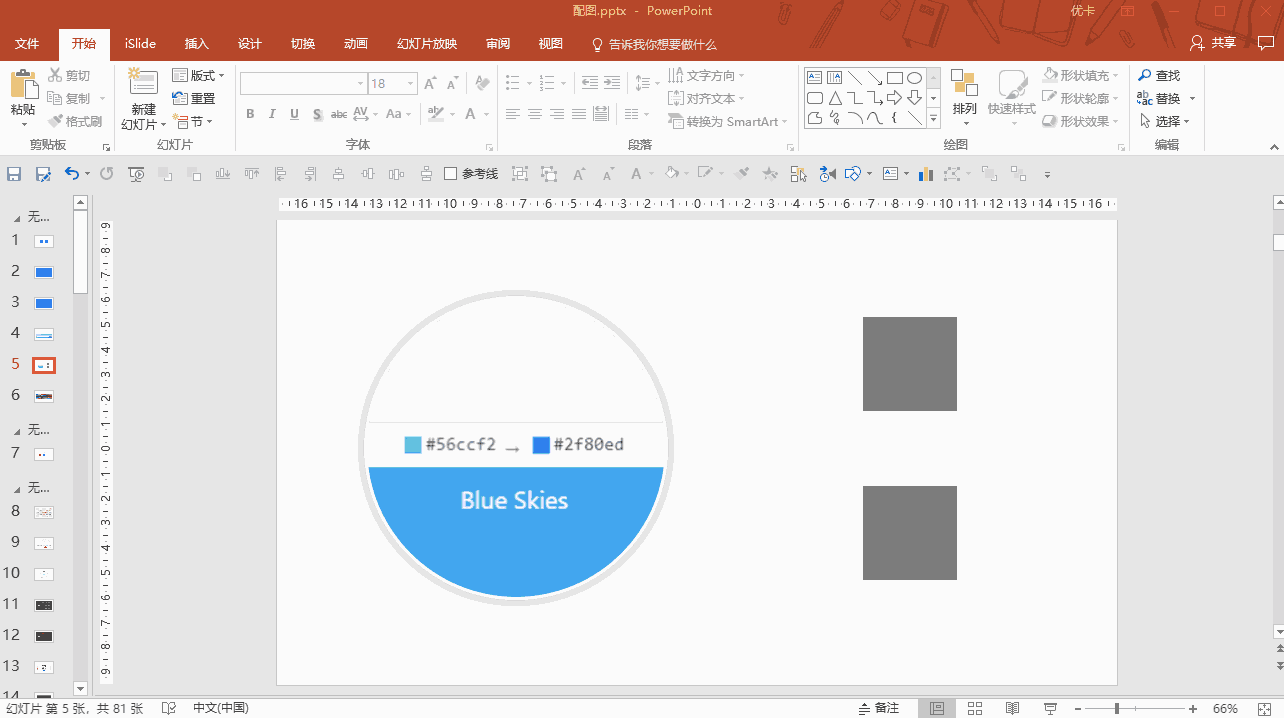
取色器取色
然后,就可以利用渐变色制作出美美的 PPT 了。

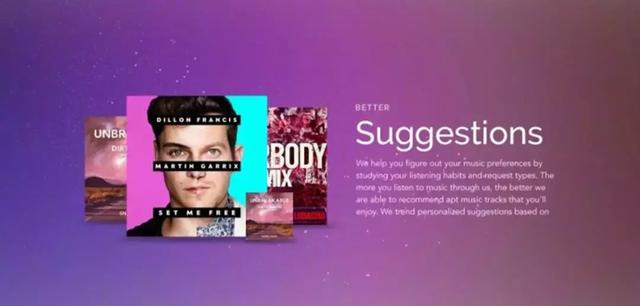
04 回顾总结
渐变色可用运用于 PPT 的背景、标题文字、图片、形状等多个地方,从而提升 PPT 的颜值。
如何设置出好看的渐变色?
单色渐变:调亮度
多色渐变:取色器
善用现成的渐变色分享网站 uiGradients
网友评论